Полная новость
ДАМОКЛОВ МЕЧ v. 4.0 (для патча 0.8/0.8.1)
ФАК по прицелу (прежде чем задавать вопросы прочтите тут!!!)
В. А что это вообще такое.
О. Это артиллерийский прицел повышенной функциональности.
В. А чем он отличается от моего стандартного? Что он делает особенного?
О. Данная модификация прицела:
Имеет полностью настраиваемый пользователем интерфейс (перемещение, увеличение, поворот, перекраска, установка прозрачности, отключение любого элемента)
Имеет файл настроек, содержащий базу данных по каждой артиллерии (орудие, снаряд, скорость снаряда, гравитацию, сплеш), на основании которых производит расчет динамических кругов скоростей, показывающих какое упреждение необходимо брать при стрельбе по движущейся с максимальной скоростью противнику.
Показывает время полета снаряда до цели (каждый снаряд отдельно), угол наклона орудия, дальность до цели, максимально возможную дальность для данной артиллерии, тип противника, его максимальные скорости вперед и назад, тип снаряда, количество снарядов в барабане, тип артиллерии, сплеш для данного снаряда, упреждение для движущейся мишени, центральный маркер.
Позволяет редактировать файл настроек удобным для пользователя способом (имеется графическая оболочка)
Может переключаться в процессе игры между типами артиллерии (до 10 заранее настроенных), типами снарядов используя горячие клавиши (из игры выходить и сворачивать ее не надо)
Использовать ZOOM мод совместно с прицелом и производить необходимые расчеты в зависимости от определенной высоты камеры.
В. А какой принцип действия данного прицела?
О. Прицел при входе на поле боя считывает информацию из файла настроек, такую как - тип артиллерии, на которой сейчас играем, тип орудия и снаряд (это все настраивает пользователь заранее. как? см. ниже). У каждого снаряда есть показатели скорости и гравитации, по которым прицел рассчитывает элементарную баллистику, позволяющую определить время полета снаряда до цели. Так же при наведении перекрестия прицела на танк противника считывается информация об игровой максимальной его скорости вперед и назад и на основании всего этого производится расчет упреждения, который отображается в прицеле в виде 2-х колец, на радиус которых необходимо сместить прицел относительно цели когда она движется.
В. Я скачал прицел, но в архиве есть еще что-то.
О. Полный пакет прицела содержит:
Прицел (crosshair_panel_strategic.swf)
Сведение (crosshair_strategic.swf)
Файл настроек (DARGunSetting.xml)
УГН (DebugPanel.swf)
Шрифты (calibri.ttf, Crystal.ttf)
Программа-графический интерфейс для удобного редактирования файла настроек (ArtSwitch.v.4.0.exe)
Папка с картинками (pics) - графическое оформление ArtSwitch.v.4.0.exe
В. А не ворует ли ArtSwitch.v.4.0.exe мои пароли?
О. Нет, с полной ответственностью могу заявить, что чужие пароли не ворует и аккаунты не уводит. Для убедительности отчет с сайта VirusTotal https://www.virustot...sis/1350135824/
В. АГА!! А отчет показывает наличие угрозы!!!
О. Обратите внимание, наличие какой угрозы - все найденное, это ложное срабатывание механизма эвристики антивирусов, на запаковку скрипта в ехе файл.
В. Нет, я не хочу пользоваться ArtSwitch.v.4.0.exe
О. Я никогда не заставлял пользователей использовать мою программу, она создана исключительно для вашего же удобства, т.к. представляет всю информацию о настройке прицела в удобной графической форме, но можно обойтись и без нее. В файле настроек каждый пункт меню подписан и можно все редактировать вручную.
В. А как мне установить данный прицел?
О. В архиве структура папок имеет такой же вид как и в самом клиенте относительно родительской World_of_Tanks, т.е. для установки прицела необходимо просто проследовать тем же путем что и в архиве, а именно:
Все основные файлы прицела (crosshair_panel_strategic.swf, crosshair_strategic.swf, DARGunSetting.xml, DebugPanel.swf, ArtSwitch.v.4.0.exe и папку pics) по пути - c:\Games\World_of_Tanks\res_mods\0.8.0\gui\flash\
Папку scripts, содержащую ЗУМ мод - c:\Games\World_of_Tanks\res_mods\0.8.0\
Файл настроек ЗУМ мода (avatar_input_handler.xml) - c:\Games\World_of_Tanks\res_mods\0.8.0\gui\
В. Что представляет из себя ArtSwitch.v.4.0.exe
О. Это графическая оболочка, позволяющая легко вносить изменения в настройки прицела. Состоит из нескольких окон, в каждом из которых производится настройка той или иной функции прицела. Рассмотрим ее вид и краткое описание каждого окна:
1 Окно выбора модификации артиллерии, позволяет собрать необходимую конфигурацию артиллерии на который вы в данный момент играете

2. Окно настройки 3-х основных панелей прицела и каждого элемента 3-х панелей в отдельности


3. Дополнительные настройки графики прицела

4. Окно задания 10 заранее сформированный артиллерий для быстрого переключения между ними в игре по горячим клавишам:

5. Окно палитры, для удобства выбора цвета, позволяет автоматически показывать код выбранного вами цвета для внесения его в прицел

6. Настройка ЗУМ мода

7. Просто список горячих клавиш, используемой программой

В. Как мне произвести настройку прицела и что вообще для этого надо?
О. Я рассмотрю процесс настройки прицела с использованием программы ArtSwitch.v.4.0.exe (для ручного редактирования файла настроек смотрите содержание файла, там все подписано). Для примера настроим прицел на игру 3 артиллериями - СССР - Су-26 (топ), Германия - Хуммель (сток), Франция - Батчат (топ с голдой).
Для начала необходимо произвести набор конфигурации наших арт на вкладке № 1 и записать их в файл настроек для дальнейшего быстрого использования с помощью вкладки №4.
1. Поочередно из выпадающего меню на вкладке 1 выбираем соответствующие пункты, характеризующие нашу артиллерию:
СУ-26:
Нация = СССР
Уровень = 3 (СУ-26)
Орудие = Топ
Снаряд = ОФ(ОФ420СОМШ)
Далее переключаемся на вкладку №4 и в строке "Артиллерия №1" нажимаем на "+". В строке появилось цифровое обозначение нашей артиллерии = S321. Чтобы запомнить этот выбор, нажимаем кнопку "Сохр." и переходим к набору след. арты, возвратившись на вкладку №1:
Хуммель:
Нация = Германия
Уровень = 5 (Hummel)
Орудие = Предтоп
Снаряд = ОФ(Sprg)
Далее аналогично СУ-26 - идем на 4 вкладку в строке "Артиллерия №2" нажимаем на "+". Получаем код арты G501, нажимаем кнопку "Сохр." И наконец..
Батчат:
Нация = Франция
Уровень = 8 (Bat Chatillton 155)
Орудие = Топ
Снаряд = КС(Gr 39 H1A)
Идем на 4 вкладку в строке "Артиллерия №3" нажимаем на "+". Получаем код арты F801, нажимаем кнопку "Сохр."
Предварительные действия по настройке закончены, мы определились с тем на чем мы будем играть и чем будем стрелять.
Теперь запускаем игру. Для того, чтобы в игре работали горячие клавиши переключения артиллерии и снарядов необходимо чтобы программа ArtSwitch была запущена.
Итак заходим в бой на СУ-26, в прицеле мы видим такую картину:
http://f2.s.qip.ru/nQRL9AH5.png
В окне определения артиллерии на которой мы играем стоит Батчат, чтобы переключится на СУ-26 заданных ранее параметров нажимаем прямо в игре CTRL+1 (соответствует первой ячейке, CTRL+0 - десятой). Ничего не произошло??? Выйдите и снова войдите в артиллерийский режим или выстрелите и дождитесь перезарядки орудия. Дело в том, что чтения файла настроек прицелом происходит в 2-х случаях - при входе и выходе из арт режима и при перезарядке орудия. Первый способ не всегда может сработать, тогда сработает второй.
Итак, название поменялось на СУ-26 и произошел пересчет параметров снаряда, и соответственно их баллистики.
http://f2.s.qip.ru/nQRL9AH7.png
В. А если у меня есть голдовый снаряд, а я настроил Су-26 или др. арту под бесплатный ОФ, как быть?
О. Чтобы в игре переключится на другой вид снаряда нажмите горячие клавиши Alt-1,Alt-2 или Alt-3, соответствующие своему типу снаряда в игре. Какой тип снаряда соответствует какой кнопке видно в выпадающем меню "Снаряд" на первой вкладке.
Итак нажав Alt-3 и выйдя и зайдя в арт режим мы видим, что в окне тип снаряда поменялся с ОФ на КС и опять произошел пересчет параметров баллистики.
http://f2.s.qip.ru/nQRL9AH6.png
Аналогично происходит переключение на др артиллерию. Рекомендую делать это так:
Выйдя из боя на одной артиллерии и поменяв ее в ангаре на др. нажмите на кнопку "В БОЙ!" и тут же нажмите на гор. клавишу, соответствующую ячейке куда внесена нужная артиллерия, в итоге при зарядке орудия конфиг перечитается и в бою будет нужная арта с нужными параметрами.
В. А как же использовать прицел в игре и что обозначает каждая цифра?
О. Что есть что в прицеле можно понять посмотрев схему:
http://f2.s.qip.ru/nQRL9AH8.png
А прицел используется следующим образом:
1. При наведении перекрестия арт прицела на танк определяется его тип и считывается его максимальная скорость
2. На основании этих данный выводятся круги упреждения, которые показывают куда надо сместить прицел при стрельбе по движущейся мишени, чтобы попасть в нее. Выстрел необходимо производить, когда танк наезжает на кольцо упреждения. Чем дальше расстояние, тем больше круги, т.к. больше время полета снаряда. На близком расстоянии кругов может вообще быть не видно.
Вот видео показывающее смысл сказанного:
В. Я использую/не использую зуммод, могу ли я использовать данный прицел?
Данный прицел предназначен для игры как с Зумом так и без него:
1. Игра без зуммода
Все круги упреждения будут показывать верные параметры если камера в арт режиме отдалена максимально высоко (стандартное значение 100 метров). Для того, чтобы проверить на какую высоту настроен ваш прицел, откройте программу ArtSwitch - вкладку № 6. Там в поле "Введите высоту работы прицела" будет показано какая задана у него высота. В нашем случае должна стоять цифра 100, если стоит другая цифра. Стираем ее, пишем 100 и жмем "Сохр." Теперь в игре, максимально отдалив камеру назад мы получаем верные значения кругов упреждения.
2. Игра с зуммодом.
Сначала необходимо произвести настройку зуммода. Сразу оговорюсь, что наиболее приемлемая высота работы прицела, по моим наблюдениям, должна лежать в диапазоне от 100 до 200 метров. Если выше, то кольца упреждения получаются очень маленькие и неудобно производить выстрел.
Настроим работу прицела на высоту 200 метров.
Все манипуляции с высотой производятся в файле avatar_input_handler.xml. Нам нужен код
А именно строка
Вписываем на место 2-го числа значение 200. Сохраняем файл.
Открываем ArtSwitch - вкладку № 6. Можно проверить, какой диапазон высот в данный момент задан в файле avatar_input_handler.xml. Для этого нажимаем на кнопку "Загр." и выбираем сам файл avatar_input_handler.xml.
В строке рядом отобразится диапазон.
Далее ниже в поле "Введите высоту работы прицела" будет показано какая задана у вас высота в файле настройки прицела. В нашем случае цифра в этом окне должна соответствовать максимальному отдалению камеры, заданному в avatar_input_handler.xml, т.е. второму числу из строки выше. Если стоит другая цифра. Стираем ее, пишем 200 и жмем "Сохр." Теперь в игре, максимально отдалив камеру назад мы получаем верные значения кругов упреждения.
В. А как мне настроить графическое отображение прицела по своему.
О. Для настройки графики прицела в программе ArtSwitch есть 2 вкладки 2 и 3.
Вкладка 2:
Прицел состоит из 3-х основных панелей, которые в графической форме представлены на этой вкладке. Тут можно настроить как именно эти 3 панели, путем изменения параметров в ячейках под ними, а именно координаты расположения, масштаб панели и прозрачность, так и каждой ячейки в отдельности, которые содержатся в этих панелях. После каждого изменения значения нажимаем кнопку "Сохр." для его сохранения. Подгрузка значений из файла настроек происходит при открытии программы или при нажатии кнопки "Загр."
Рассмотрим пример настройки:
1. Я не хочу, чтобы в моем прицеле отображалась панель №3 (цель и скорости цели)
Для того чтобы выключить ту или иную панель просто поставьте значения прозрачности панели = 0.
2. Я хочу передвинуть панель №1 повыше.
Введите необходимые значения координат х и у в соответствующие ячейки под панелью и нажмите "Сохр."
Координатная сетка прицела выглядит след образом:
http://f2.s.qip.ru/nQRL9AH9.png
3. Я хочу настроить цвета ячеек внутри панели №Х и переместить кое какие элементы.
Для более детальной настройки элементов прицела на вкладке №2 щелкните на картинку того элемента, который вам нужен. Откроется дополнительное меню с возможностью задания именно его параметров.
Для чтения значений, которые находятся в файле настроек сейчас, нажмите кнопки "Загр." у ячеек. Автоматическое чтение в выпадающих панелях не работает.
ВАЖНО!!! Координаты элементов панелей отсчитываются относительно верхнего левого угла самой панели!!
Вкладка 3.
Позволяет настраивать цвета и прозрачность колец упреждения, кольца сплеша, графической перезарядки, центрального маркера (можно выбирать готовые цвета из выпадающих меню или использовать свои путем вбивания в строку кода цвета - можно сгенерировать на 5 вкладке программы). Так же позволяет изменить центральный маркер на любой из 3-х представленных. Достаточно просто нажать на картинку того, который вам понравится.
В. А как работают горячие клавиши и где их полный список?
О. Чтобы горячие клавиши работали, необходимо чтобы была запущена программка ArtSwitch (т.к. они прописаны в ней)
Список клавиш можно увидеть на вкладке № 7.
CTRL+1 |
CTRL+2 |
CTRL+3 } - переключение артиллерий.
............. |
CTRL+0 |
ALT+1, ALT+2, ALT+3 - переключение снарядов в игре.
F12 - сворачивает и разворачивает программу ArtSwitch из трея.
ВАЖНО!!!
1. Данный файл настроек (входящий в архив) и зуммод, уже настроены на высоту 150 метров и СУ-26 (измените на нужную)
2. По умолчанию отображаются 2 кольца упреждения, сплеш, маркер №1.

Еще по теме:
Обсудим ?
Добавить комментарий

#
#
Ваши сообщения
В новости: Свободная камера от moson
В новости: Голосовая связь RaidCall, альтернатива ТС. (только обзор) от moson
В новости: Белые трупы танков 0.8.3 от Jekson32
В новости: Лампочки 6-го чувства для 0.8.2(совместима с 0.8.3) от komTMG
В новости: «Заморозка» игровой ситуации на Глобальной карте от nardep









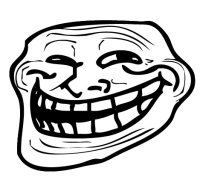


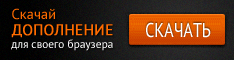


Пока все молчат